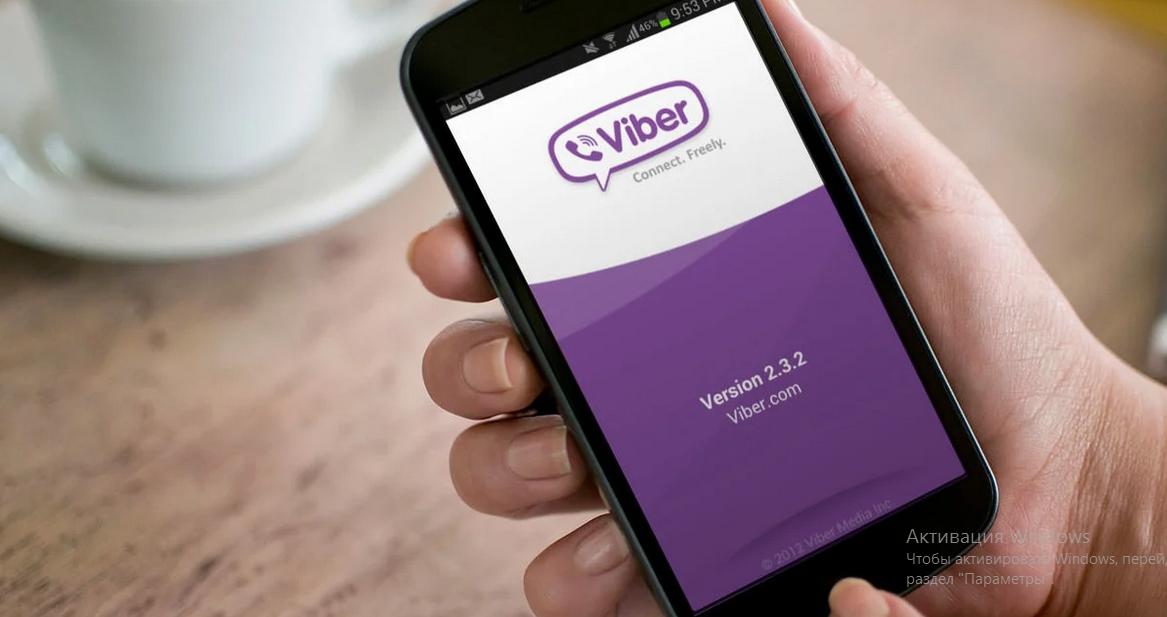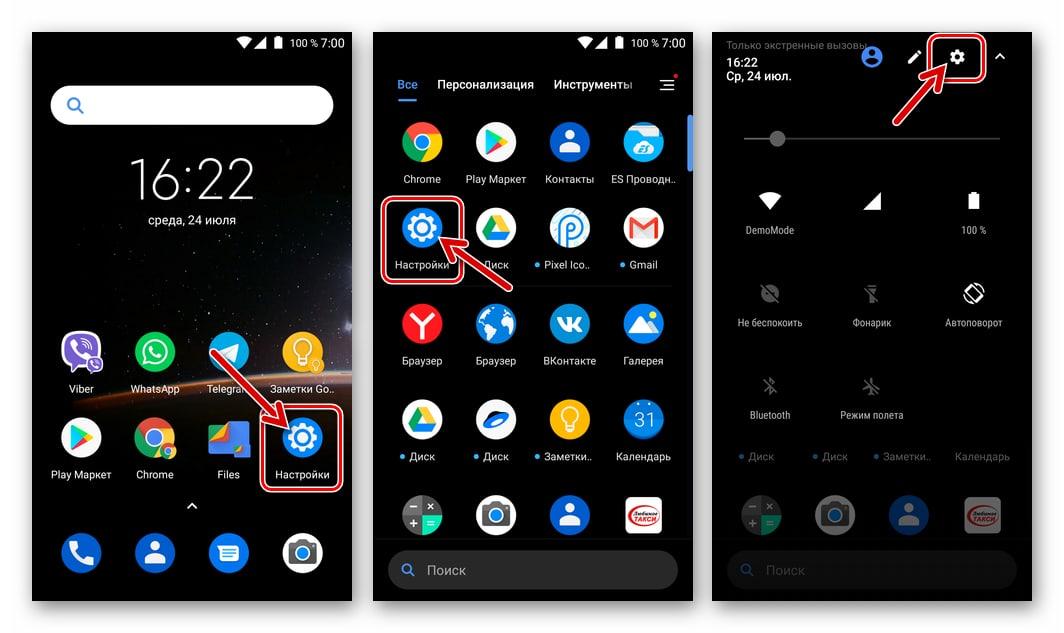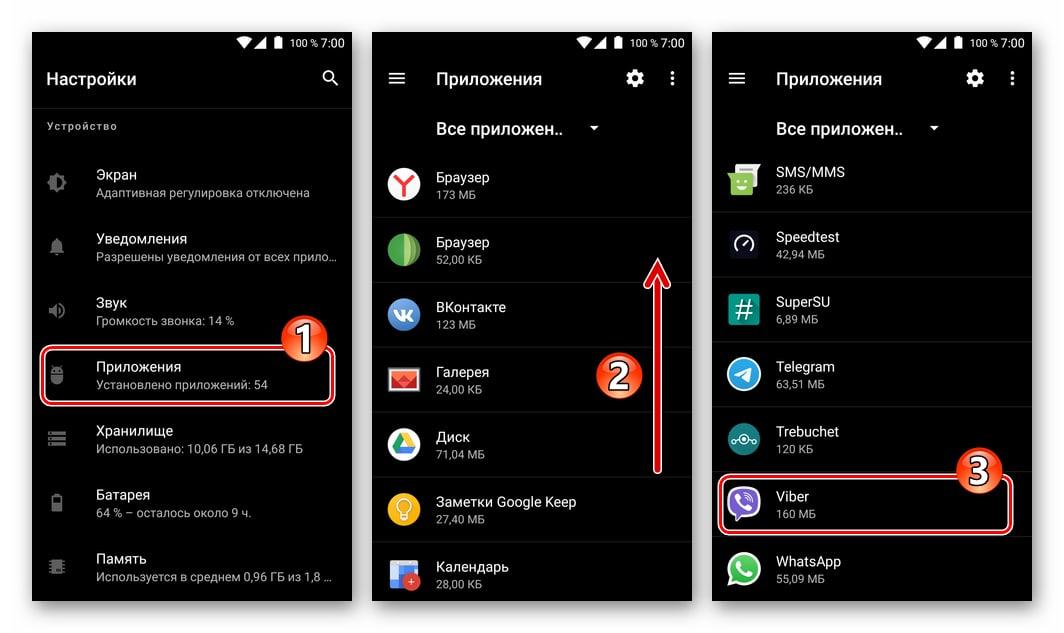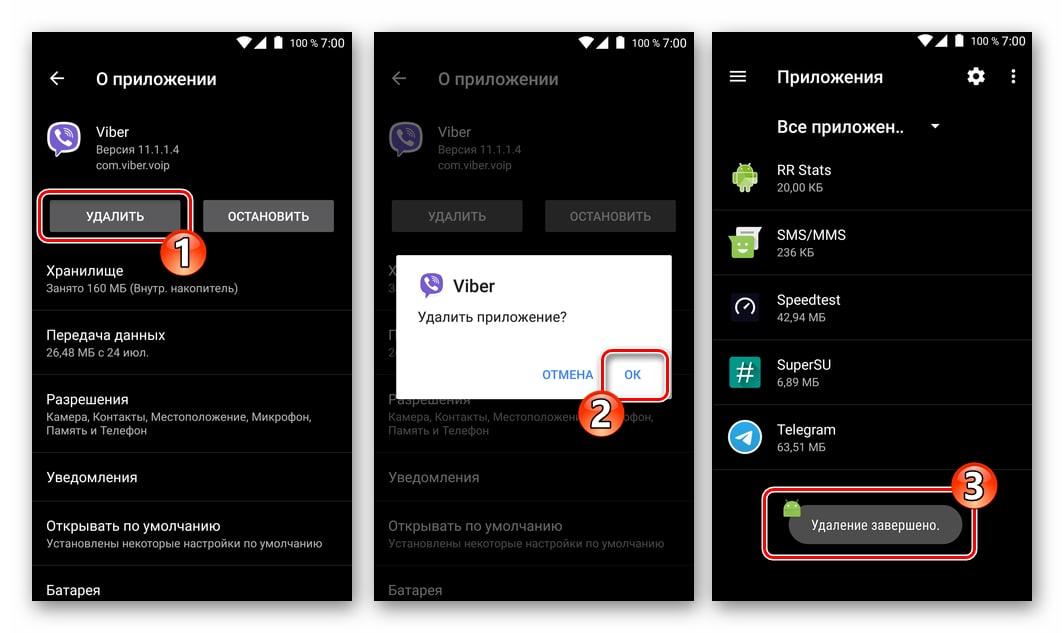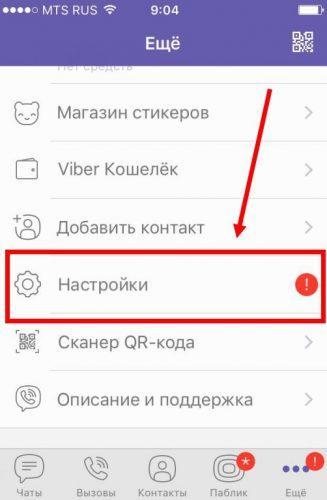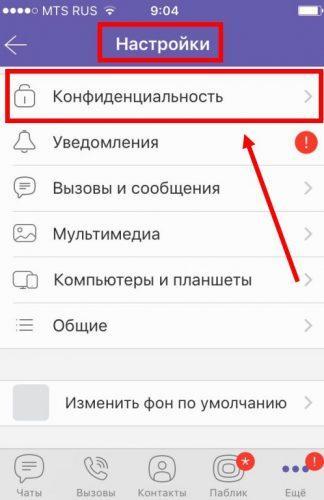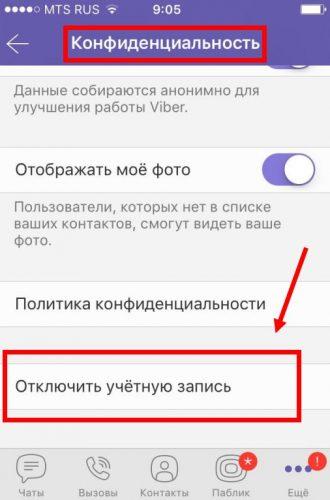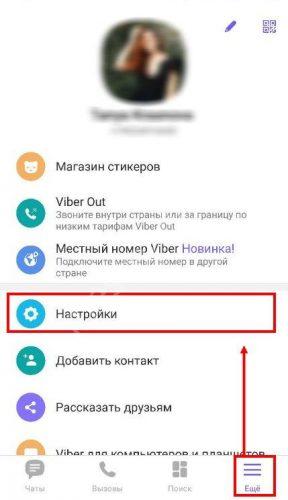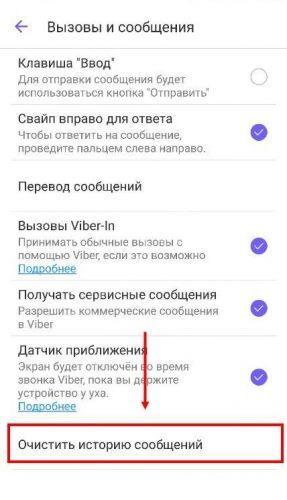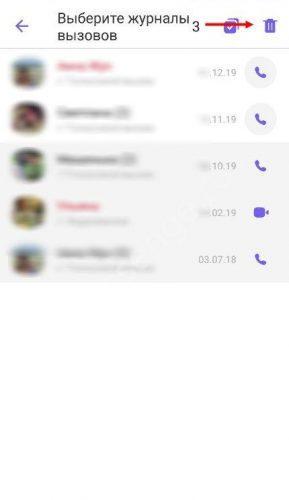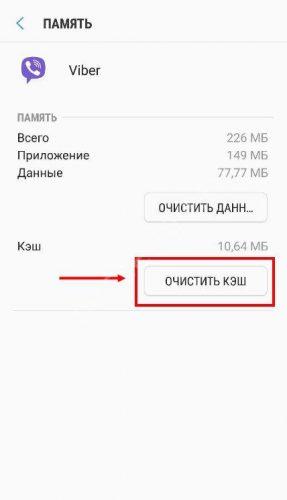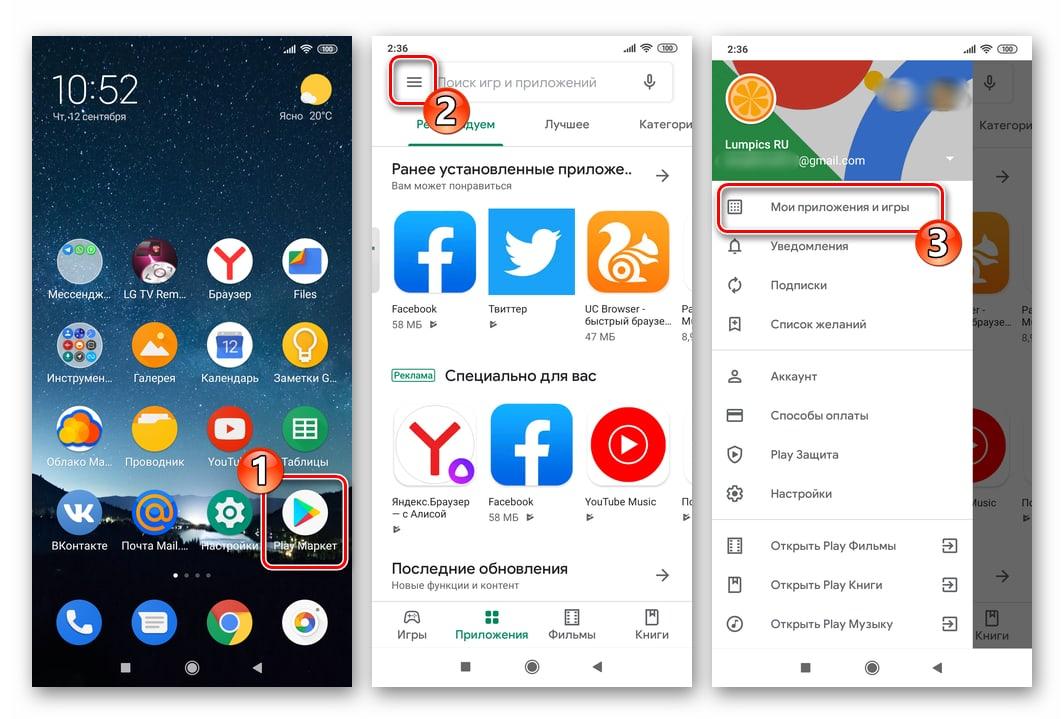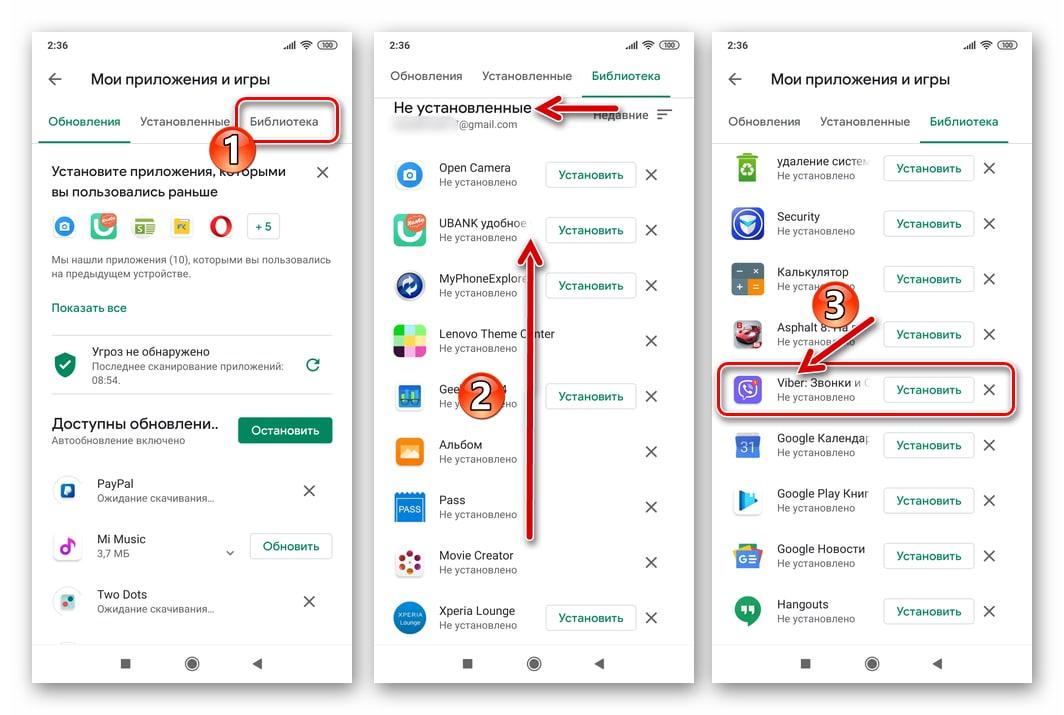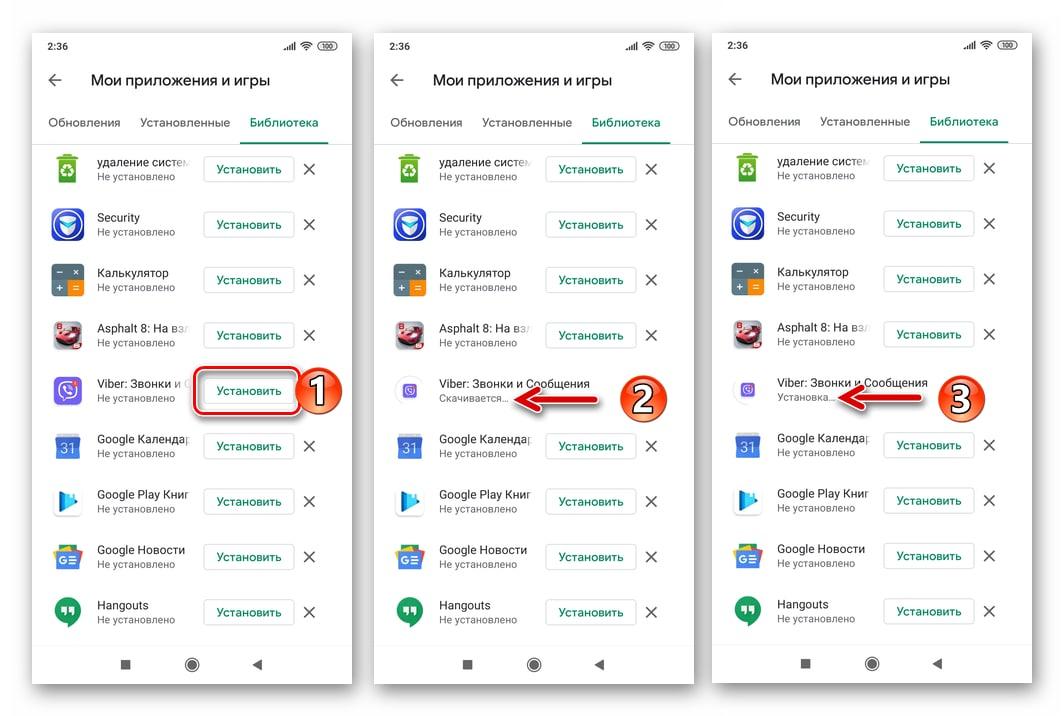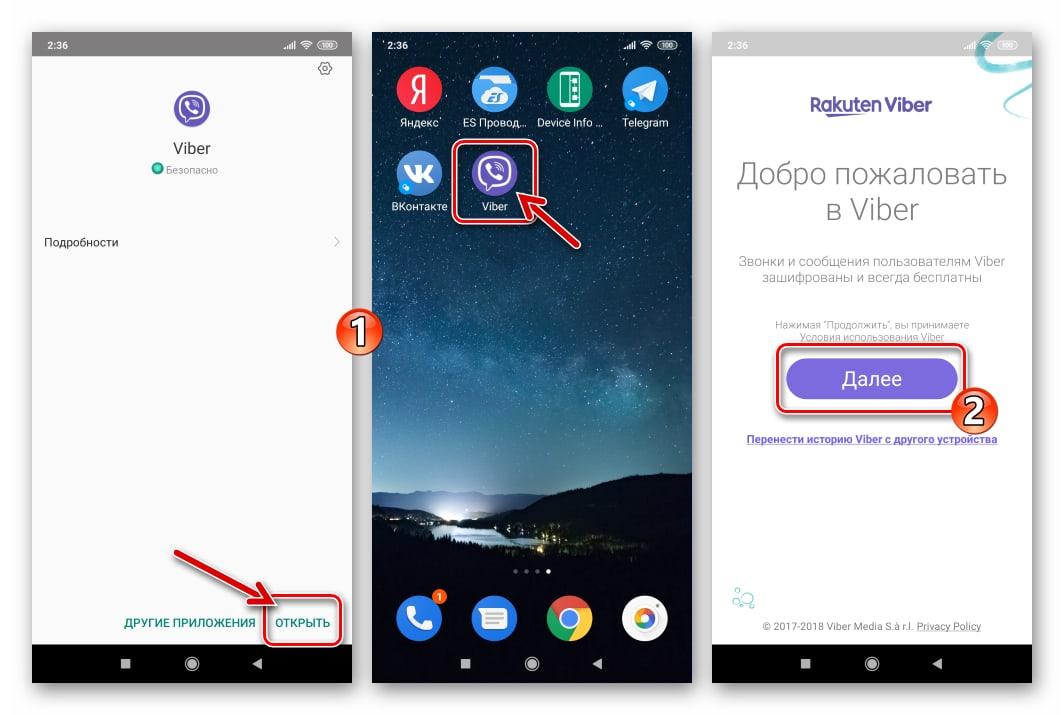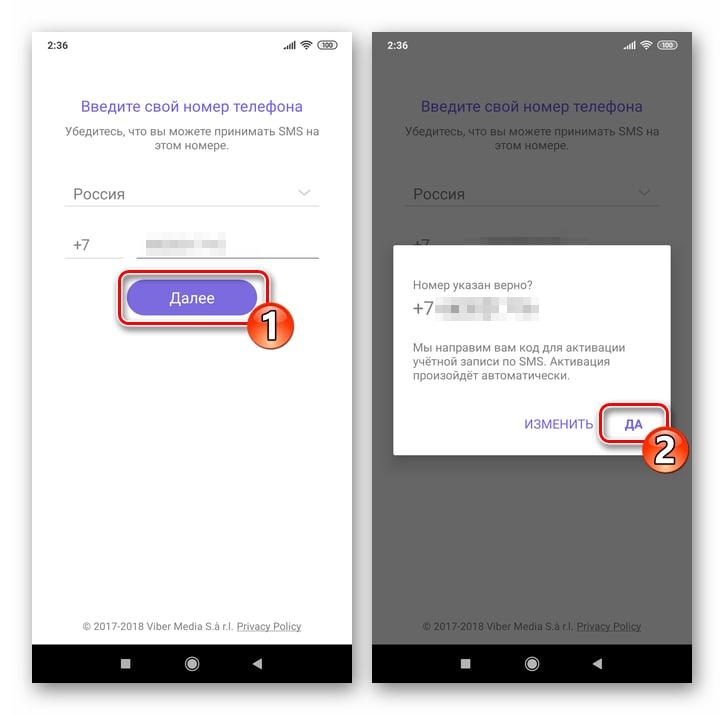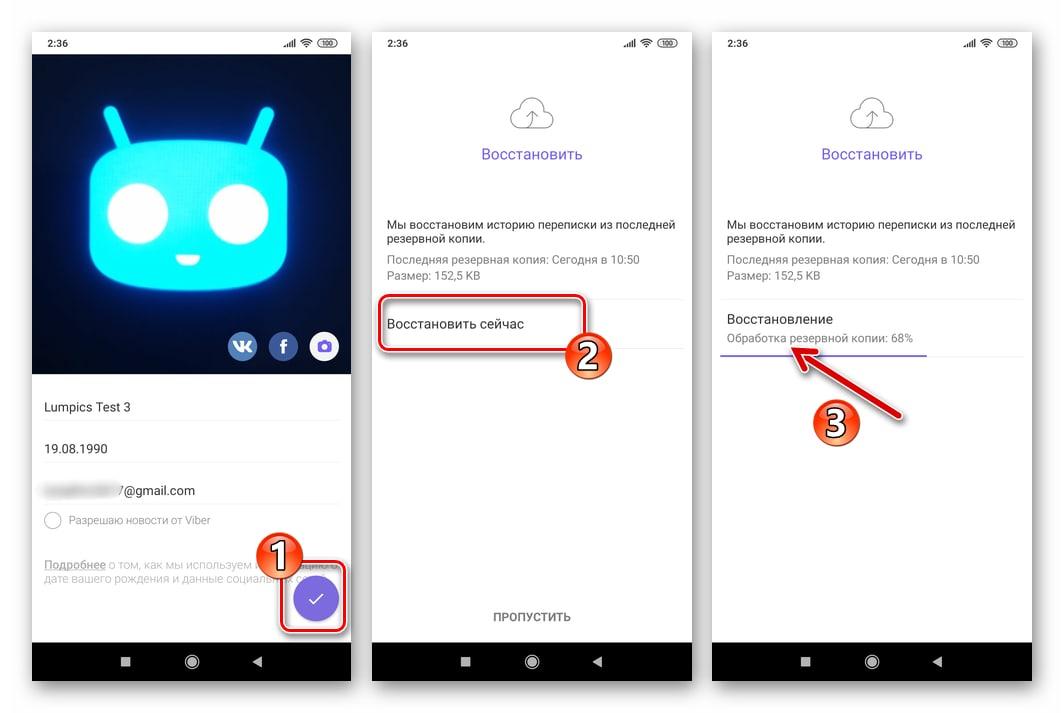Вайбер – популярный мессенджер, в котором пользователи могут общаться друг с другом, тем самым обмениваться полезной информацией, слать друг другу различные видео или же фотографии.
Зачем удалять Вайбер
Несмотря на все преимущества мессенджера для общения, само приложение и данные, которые оно скапливает, занимают очень много места в памяти телефона. Когда пользователь пересылает другому человеку картинку, когда он переписывается с кем-то, приложение так или иные скапливает данные, которые в дальнейшем переходят в кэш.
Это может не только помешать в дальнейшем работе телефона, но и многим другим процессам. Если кэша или данных будет слишком много, телефон будет работать медленно. Именно поэтому иногда нужно либо вовсе удалять Вайбер на телефоне, либо очищать все данные.
Для того, чтобы очистить память телефона от приложения полностью, его можно удалить. Это самый оптимальный и самый простой вариант. В дальнейшем же приложение можно скачать обратно или не скачивать, если оно просто не нужно на телефоне.
Как удалить Вайбер с телефона на Андроиде
Удалить Вайбер достаточно просто. Делается это так же, как и с любым другим приложением:
- Для начала пользователю необходимо зайти в настройки любыми способами. Войти в настройки можно как и через иконку на стартовом экране, так и через дополнительный центр управления. Иконка настроек выглядит как шестеренка;
- После перехода в настройки мы ищем раздел «Приложения». Пользователь, который кликнул на данный раздел, должен найти среди всех приложений системы именно Вайбер – искомое приложение для удаления;
- После этого кликаем на кнопку «Удалить», подтверждаем все действия и ждем, пока система проведет удаление приложения;
- Если удаление пройдет успешно, то программки больше не будет на телефоне, то есть вместе с самой программкой пользователь удалил способ зайти в приложение через телефон, но сами данные об аккаунте не удалились. Он может всегда снова ввести номер телефона, а после продолжить общения с родными и близкими через программку.
Более подробно о том, как удалять любые приложения на телефоне системы Андроид, можно посмотреть в этом видео
Как удалить учетную запись Вайбер с телефона
Удаление учетной записи по-другому называется деактивация. Деактивация – это тот процесс, когда пользователь просто удаляет свою учетную запись, то есть он больше не сможет при помощи него не общаться с другими людьми, присылать кому-то сообщения. Он просто полностью потеряет любой доступ к системе аккаунта, своей учетной записи.
Обратите внимание! Делая деактивацию странички, пользователь автоматически теряет все переписки и все те данные, которые в ней были.
Для того чтобы успешно полностью удалить учетную запись, человеку нужно выполнить следующий алгоритм:
- Для начала необходимо непосредственно открыть само приложение;
- После этого переходим в специальный раздел под названием «Ещё». Он располагается правее всех разделов на нижней панели;
- Пролистав немного вниз, пользователь должен найти специальный раздел под названием «Настройки». Переходим в него;
- После этого в настройках кликаем на самый первый пункт – «Конфиденциальность»;
- В этом разделе необходимо пролистать до самого конца и кликнуть на кнопку «Отключить учетную запись»;
- После этого приложение переспросит пользователя о его намерениях. Если все верно, то необходимо кликнуть на кнопку «Да».
Пользователь должен понимать, что после удаления все переписки с другими людьми ему будут вовсе не доступны, то есть он не сможет больше найти те фотографии, которые он пересылал другим или же найти какую-то важную и нужную переписку.
Как очистить Вайбер на Андроиде
Для начала необходимо понять, что в приложении много подпунктов. Первый из них – журнал вызовов. Чтобы пользователь смог это сделать, нужно во вкладке «Еще» перейти в специальный раздел под названием «Вызовы и сообщения».
После этого пользователю нужно кликнуть на пункт «Очистить историю сообщений». Таким образом он теряет все переписки с людьми.
Второй пункт – журнал звонков». Для этого в разделе «Телефон» кликаем на пункт «Все», а после нажимаем непосредственно на корзину, таким образом удаляем ненужное.
Теперь, если пользователь хочет очистить чат с определенным контактом, то нужно перейти на переписку и в пункте «Меню» кликнуть на «Очистить чат».
Также важный этапом является очистка кэша. Для этого переходим в настройки в пункт «Приложения». Находим Вайбер и кликаем на него. Внизу находим пункт «Очистить кэш» и кликаем на него.
Как восстановить Вайбер
Если пользователь хочет восстановить свою страничку в этом мессенджере, то ему необходимо иметь доступ к Плей Маркету, если приложение удалено полностью. Для того чтобы восстановить свою учетную запись, необходимо предпринять следующие действия:
- Открываем Плей Маркет и тапаем на три полоски, располагающиеся в левом верхнем углу. После переходим в раздел «Мои приложения»;
- Переходим в специальную папку «Библиотека», где есть перечень удаленных программ. Находим Вайбер;
- После кликаем на кнопку «Восстановить». Программка начнет установку.
- Запускаем приложение разными способами. Открывается приветственный экран, на котором тапаем на кнопку «Далее»;
- Пользователю необходимо ввести свой номер телефона и подтвердить его. В СМС придет код, который в дальнейшем нужно будет ввести;
- Теперь пользователь должен кликнуть на «Восстановить сейчас», если раньше аккаунт был удален полностью;
- Предоставляем программке необходимые данные и все.
Пользователь самостоятельно восстановил Вайбер на своем Андроиде. Данная схема работает на всех девайсах, вне зависимости от того, какая у него прошивка. Стоит отметить, что само приложение достаточно долго хранит те данные, которые пользователь захотел восстановить. Несмотря на то, что раньше оно было удалено, человек может в любой момент восстановить доступ.




После можно попробовать переустановить приложение проверить вход.